Modelado y Texturizado de una cabeza utilizando 3Ds Max y Photoshop
La Cabeza humana es uno de los temas más difíciles de modelar. La estructura y forma de un rostro humano es tan familiar a todo el mundo que incluso un pequeño error en el modelo 3D es fácil de detectar, en mi caso y como disto mucho de ser un artista las diferencias en mi modelo se notan a la distancia, pero tranquilos que no es el modelo final, si no simplemente una imagen de hasta donde llegara el tutorial.
Este tutorial abarca el modelado en 3D de una cabeza humana en 3D Studio MAX utilizando polígonos. Haré la cabeza utilizando el método de polígonos, el trabajo ira tomando forma cuando el modificador TurboSmooth se añada, siguiendo el estilo de mis tutoriales, explicare paso a paso y con suficientes imágenes para que no se pierdan el desarrollo del modelado y texturizado.
Al pretender hacer una cabeza realista es bueno que consigamos unas imágenes de frente y de lado de la persona que vamos a modelar, para realizar este tutorial, se escogió un niño para la creación, con las tres fotografías empezaremos a prepararlas en Photoshop, es importante que las fotografías hayan sido tomadas teniendo como fondo un color plano cosa que yo no tuve en cuenta en el momento de hacer estas fotografías.
Primero utilizare la herramienta recortar “C” para enmarcar mejor la cabeza.

Normalmente al hacer fotografías de cerca, el lente de la cámara causa una distorsión que aparentemente no se nota, pero al tratar de hacer coincidir algunos puntos de referencia en la toma frontal y lateral nos daremos cuenta del problema, trataremos de atenuar este problema con el filtro corrección de lente.
Inicialmente en la toma frontal miraremos que el ángulo este correcto, trazando una línea entre el centro de los dos ojos, el ángulo se corregirá automáticamente.
Luego empezaremos a jugar con los otros parámetros, en eliminar distorsión, lo más frecuente es aumentar el valor, mientras que en transformar todo depende del Ángulo del cual tomamos la fotografía, este trabajo se lo aplicamos a las dos fotografías que utilizaremos como referencia.
Luego presionamos “Ctrl+N” para crear un documento nuevo y le pegaremos las dos fotografías, arrastraremos unas líneas guías desde la reglilla superior haciéndola coincidir con los principales puntos de referencia de la imagen frontal, si las reglas no están visibles, presionamos “Ctrl+R”.
Luego seleccionaremos la capa de la fotografía lateral para aplicarle una transformación libre.
Tratamos de hacer coincidir los puntos de referencia.
Ahora recortaremos de nuevo las imágenes, utilizaremos las reglas de nuevo para arrastrar unas líneas guías que necesitamos para visualizar los recortes.
Luego de tener las guías presionamos la tecla “M” para activar la herramienta marco
rectangular, arrastramos el marco de recorte sobre las guías y Veremos que la selección se engancha a las guías. Apretamos “Control+C” para copiar.
“CRTL+N” para abrir un documento nuevo. Si nos fijamos en la altura y la anchura, tienen el tamaño del recorte de la imagen copiada anteriormente, cuando creemos la otra imagen de referencia veremos que la altura coincida.
“CRTL+V” para pegar. Luego “CRTL+E” para fusionar las dos capas.
Ahora el problema que tenemos es que el fondo de la imagen no se vería muy bien en 3ds max, para solucionar esto crearemos un canal alfa (Alpha).
Con la herramienta varita mágica y con una tolerancia aproximada de 45 seleccionaremos el fondo, si deseamos añadir una parte a la selección volvemos a utilizar la herramienta mientras mantenemos presionada la tecla mayúscula.
Alpha es un tipo de datos que se utiliza en archivos bitmap de 32 bits y que aporta transparencia a los píxeles de la imagen.
Un archivo de color real de 24 bits contiene tres canales (partes) de información de color: rojo, verde y azul, o RGB (siglas correspondientes a las palabras en inglés «Red», «Green» y «Blue»). Cada canal tiene una intensidad o valor concretos en cada pixel, y esta intensidad determina el color que va a tener el pixel en la imagen.
Al añadir un cuarto canal, Alpha, puede especificarse la transparencia u opacidad de cada uno de los píxeles en el archivo. Un valor de Alpha 0 es transparente, mientras que el valor 255 es opaco, siendo los valores intermedios semitransparentes. La transparencia es importante en operaciones de composición, como las que se realizan en Video Post, donde se mezclan varias imágenes en capas.
Resulta especialmente útil un canal Alpha para los píxeles semitransparentes que hay
alrededor de la arista irregular de un objeto en una imagen renderizada. Estos píxeles se utilizan para composiciones.
Cada canal de un archivo bitmap de color real esta definido con 8 bits y proporciona 256 niveles de intensidad. Así pues, un archivo RGB es de 24 bits y tiene 256 niveles de cada color: rojo, verde y azul. En cambio, un archivo RGBA (rojo, verde, azul, alpha) es de 32 bits y tiene los 8 bits más del canal Alpha que ofrece 256 niveles de transparencia.
Los bitmaps guardados con formato TGA o TIF pueden contener un canal Alpha, pero sólo si se especifica al guardar. El único formato de archivo que 3ds max puede renderizar con un canal Alpha es el formato TIF.
Clic derecho para guardar la selección como un nuevo canal que por defecto se llama alfa 1.
Se puede apreciar en la siguiente imagen el canal alfa.
Ahora guardamos dos copias del documento, una en formato Targa, y la otra en formato JPEG.
Nos vamos a Imagen<Tamaño de imagen.
Y tomamos nota del tamaño de la imagen, ya que este dato nos servirá para crear los planos donde colocaremos las fotografías en 3ds max.
Repetimos el proceso para las dos fotografías, ahora ya podemos empezar a trabajar con 3ds max.
Preparemos el programa para que se pueda visualizar las fotografías o bitmaps con una gran calidad, para eso vamos a “Customize < Preferences… < Viewports < Configure Drivers” y seleccionamos las casillas mostradas en la siguiente imagen
Ahora crearemos un plano en la vista frontal teniendo en cuenta las medidas de la imagen frontal guardada, en segmentos de longitud y anchura les pondremos un valor de 1.
Presionamos la tecla “M” para abrir el editor de materiales, seleccionamos un casilla vacía, le damos representación cúbica, luego en el menú de Blinn Basic Parameters, presionamos la casilla que está a la derecha de la muestra de color difusa, y escogemos “Bitmap” en el buscador de materiales.
Navegamos hasta la ubicación donde guardamos la fotografía de frente y le damos a abrir.
Luego presionamos la casilla que hay a la derecha del contador de opacidad, seleccionamos de nuevo “Bitmap” y buscamos la imagen frontal que guardamos en formato Targa.
En los parámetros del Bitmap, en “Mono Channel Output”, marcamos “Alpha”
Subimos de nivel con el botón “Go to Parent”, asignamos el material a la selección “Assing Material to Selection” y lo hacemos visible en la ventana “Show Standard Map in Viewport”, como se aprecia en la siguiente imagen, el fondo de la imagen no es visible, este método puede ser muy útil si pretendemos aplicarle pestañas a nuestra cabeza.
Repetimos el procedimiento con la imagen lateral.
Moveremos el plano frontal hacia atrás y el de lado hacia un lado hasta lograr más o menos las posiciones de la siguiente imagen.
Cuando ya estemos convencidos de su ubicación correcta, Haga clic en un área vacía del espacio y arrastre el ratón para abarcan los dos planos para seleccionarlos. Ahora clic derecho del ratón y del menú seleccione “Object properties” (propiedades de los objetos’).
Tenemos que congelarlos para que no se muevan accidentalmente (créanme, es posible). Hay cuatro cosas que debemos hacer aquí. Desmarque «Renderable», de modo que cuando rendericemos no se mostraran los planos. Marque la casilla de “Freeze” congelar con esto ya no los podemos seleccionar, y también desmarque el cuadro “Show Fronzen in Gray”, Esto es para que se vean los planos incluso si están congelados. Por último, marque ‘Backface Cull’ en el cuadro, para que los planos no sean visibles vistos por detrás.
Ahora ya que tenemos nuestros planos de referencia listos y teniendo en cuenta que lo que nos aprestamos a modelar es una cabeza realista y a lo más posible que nos sirva para animar, quien sabe de pronto en el futuro estemos realizando una película con nuestro modelo; hay que tener presente que debajo de la piel de la cabeza hay una serie de músculos y huesos que inciden en la topología del rostro.
En el diseño 3D y principalmente cuando se modelan rostros es muy mencionado el término “Edge Loop”, los edges loops son prácticamente el modelado a partir de filas continuas de polígonos preferentemente de 4 lados que siguen y simulan la topología de los músculos para que al momento de animar el modelo la malla no se deforme y simule la acción natural de los gestos y poses, así mismo se evitaran que se presenten efectos raros al momento de renderizar el modelo.
Como el método que vamos a utilizar para el modelado es el de polígono a polígono, es bueno hacernos una idea de los músculos que van debajo de la piel para tratar de seguirlos a medida que vamos modelando, además si analizamos bien, la topología que se observa en la vista frontal tiene una correspondencia en la vista lateral, una de las dificultades que más se presentan al momento de modelar un rostro, es la posición exacta de los polígonos en el plano 3D, ya que en una fotografía frontal los podemos crear fácilmente pero al momento de desplazarlos, no encontramos la posición exacta y nuestro modelo al final puede llegar a tener un aspecto muy anormal, una ayuda en este sentido aunque algo exagerada es conseguir que la persona que vamos a modelar se deje dibujar en la cara, unas trazados siguiendo la topología del rostro, luego le tomaríamos cuantas fotografías necesitaramos en varios angulos y por supuesto al momento de modelar acomodaríamos la vista en dichos angulos.
Si tu modelo no se presta a que le hagas de payaso pintándole la cara, podemos dibujar las líneas topológicas directamente sobre los planos de referencia dirigiéndonos al panel “Crear<formas<Splines<Line” Observamos detenidamente el rostro en las dos vistas, vamos dibujando unas líneas por los rasgos más representativos del rostro en la vista frontal, y seguidamente dibujamos otras líneas en la vista lateral que correspondan con la topología de las líneas que dibujamos en la vista frontal, a este paso hay que dedicarle el suficiente tiempo y observación ya que de la correcta colocación de las líneas dependerá la facilidad que al final tengamos para acomodar la malla.
Luego de que tengamos las líneas dibujadas nos vamos a la pestaña Modify y en geometry, presionamos “Attach Mult.” Y seleccionamos todas las otras líneas para que formen un solo objeto, luego en Rendering, activamos “Enable in Viewport” para que sean visibles en las ventanas, luego escogemos la opción radial, y le damos un tamaño apróximado de 0,7 o el que usted considere necesario para su correcto visualizar, y también le damos 3 lados ya que con eso es suficiente.
Luego con la herramienta capas “Layer”, nueva capa la podemos nombrar como guías topológicas o como prefieran, para en el momento que no las necesitemos poderlas ocultar fácilmente.
A estas líneas también las congelaremos en propiedades de objeto.
Ahora sí y después de tantos preambulos empecemos el modelado, para ello empecemos por crear un plano en la vista frontal y en la posición que muestra la imagen.
Podemos asignarlo en una nueva capa.
Clic derecho para convertirlo en una editable poly.
Presionamos la tecla “1” para ir a modo vertex y acomodar los vértices apróximadamente como muestra la imagen.
Tecla “4” para ir a modo polígono, Ya que partiremos de este polígono para ir creando los polígonos siguientes, es buena idea activar la ayuda de grilla “Vertex”, con esto nos aseguraremos al crear los polígonos, compartan los vértices del lado correspondiente.
Seguimos creando más polígonos siguiendo la topología del borde del ojo y para poder visualizar a trabes de los polígonos la imagen de referencia presionamos las teclas “Alt+X” para ir al modo transparente.
En este punto nos fijamos como debe ir la estructura del ojo.
La solucionamos creando los polígonos de la siguiente forma.
Rodeamos estos polígonos con un anillo de nuevos polígonos, para formar la topología del músculo orbicular.
Seguimos creando polígonos observando que continúen la estructura del rostro y que pasen por las líneas topológicas dibujadas.
La parte de la frente no debe representar mayores complicaciones.
Crearemos dos hileras de polígonos que partiran desde el lateral de la topología del ojo y terminaran en la base de los labios tal como muestra la siguiente imagen.
Los polígonos siguientes, formaran una especie de puente entre el tabique nasal y las mejillas.
Seguimos construyendo los polígonos de la parte de la nariz, pero los de las ventanas nasales los trabajaremos más adelante ya que representan cierta complicación.
Completaremos varios anillos de polígonos alrededor de la boca para formar la topología del músculo orbicular.
Añadimos otras dos hileras de polígonos alrededor de la boca.
Le añadiremos otra más.
Ya es hora de trabajar en 3 dimensiones, primero restringiremos todos los movimientos al eje x aprietando el botón que se visualiza en la siguiente imagen, luego seleccionaremos todos los vértices que estén dentro del recuadro rojo y los desplazaremos hacia el frente del rostro en la vista lateral.
Luego moveremos cada vértice hasta hacerlo coincidir con el perfil del rostro.
Moveremos la siguiente hilera de vértices y los colocaremos a poca distancia de los primeros.
Seguiremos con los vértices de la frente, nótese como nos ajustamos a las líneas topológicas que dibujamos.
La parte del ojo es difícil de acomodar pero para eso nos guiaremos por las líneas topológicas.
De la misma forma terminamos de acomodar el resto de vértices, es seguro que sin esas benditas líneas topológicas hubiéramos tenido problemas.
Es hora de aplicarle el modificador “Symmetry” vamos a modo mirror y acomodamos la otra parte de la cara apróximadamente como se ve en la siguiente imagen.
También le aplicamos el modificador “TurboSmooth” con 2 niveles de iteración .
Vamos al editor de materiales para darle un bonito color con un nivel especular de 80 y un Glossiness de 50, esto nos servirá para que se resalten las imperfecciones en la malla.
Ya podemos observar algunos pequeños detalles para corregirlos.
Seguimos con los labios.
Tecla “2” para ir a modo Edge (Aristas), seleccionamos todos los edges que bordean los labios.
Con la herramienta escalar uniformemente los escalaremos mientras mantenemos presionada la tecla Mayus, de esta forma se nos crearan otro grupo de polígonos.
En modo vertex acomodaremos los vértices siguiendo el borde interior de los labios.
Volvemos al modo Edge para seleccionar uno de los vértices verticales y presionamos Ring para que se seleccionen el resto de vértices en anillo.
Presionamos “Connect” para conectarlos con dos hileras de edges, movemos los contadores de Pinch y Slide hasta conseguir que los nuevos vértices se acerquen al borde exterior de los labios.
En la vista lateral en modo vertex procedemos a acomodarlos ajustandolo a la forma de los labios.
Contamos cuantos vértices hay en el borde de los labios.
Luego seleccionamos los polígonos de la parte interior de los labios y presionamos “Hide Unselected” (Esconder no seleccionados).
Vamos a crear un cilindro que hará las veces del interior de la boca, en “Sides” (lados) le damos el doble de lados menos uno que el número de vértices contados en el borde de los labios.
Lo convertiremos en un objeto poli editable.
Seleccionaremos las siguientes 13 hileras de vértices para removerlas, también removeremos o eliminaremos las tapas resultantes.
Usando las herramientas de rotar, escalar y mover buscaremos conseguir una forma apróximada a la siguiente.
Alinearemos todos los vértices del borde izquierdo con los respectivos bordes de los labios.
Como la superficie que supuestamente es la que se debería de ver es la de adentro del cilindro, debemos voltear las normales por medio del modificador Normal teniendo seleccionados todos los polígonos.
Ahora seleccionaremos los polígonos visibles de la cabeza, los labios y procederemos a atarlos al cilindro.
de lado
En modo vertex presionaremos el botón de “Target Weld” (soldar a objetivo) y seleccionaremos uno por uno los vértices del cilindro y los iremos conectando a los respectivos vértices del borde interior de los labios, aquí apreciamos la utilidad de haber escondido el resto el resto de polígonos de la cabeza.
Seleccionaremos el siguiente anillo de aristas.
Las conectaremos y deslizaremos lo más cerca posible del borde interior de los labios
Ya tenemos los labios.
Sigamos con la nariz.
En modo edge seleccionamos los edges del borde de la nariz tal como se muestra en la imagen.
Los escalaremos al tiempo que mantenemos presionada la tecla Mayúscula.
Luego en modo vertex presionamos el botón “Target Weld” para conectar los vértices como se ve en la siguiente imagen.
En la vista lateral procedemos a acomodarlos siguiendo el borde de las ventanas nasales.
Seleccionaremos los siguientes edges.
Para conectarlos con un segmento.
Con la herramienta “Cut” (cortar) cortaremos dos edges como se ve en la siguiente imagen.
Y seleccionaremos el que se aprecia en la siguiente imagen para removerlo.
Con los polígonos señalados a continuación crearemos los bordes de las aletas nasales, para eso moveremos los vértices en la vista lateral hasta conseguir la forma deseada.
En la vista lateral removeremos un par de edges y cortaremos otros como se ve en la siguiente imagen.
En modo polígono crearemos un polígono con todos los vértices del borde de la ventana nasal.
Y los cortaremos para dividirlo en 4 polígonos.
Extruimos en dos veces hacia el interior de la nariz, la primera vez con un poco distancia para que al momento de aplicarle el turbosmooth no se deforme la nariz.
Ya tenemos la nariz terminada
Ahora crearemos el ojo.
El siguiente es un procedimiento poco ortodoxo pero nos servirá como guía para saber la medida del iris, crearemos un círculo tomando como referencia el iris y lo desplazaremos hacia el frente.
Ahora crearemos una esfera de 32 segmentos y nos fijamos que el segundo anillo de edges coincida con el círculo creado anteriormente.
Seleccionamos los vértices que se en encuentran en el interior del segundo anillo de edges y los moveremos a la misma distancia de este.
Seleccionamos el primer anillo de edges para escalarlos ligeramente.
Crearemos una segunda esfera de 32 segmentos y nos fijamos que la tercera hilera de edges coincida con la segunda hilera de edges de la primera esfera.
Seleccionaremos la siguiente columna de edges para con la herramienta Loop seleccionar el resto de edges a lo largo y luego los removeremos.
También removeremos los vértices que quedaron en medio.
Luego escalaremos y desplazaremos la parte trasera de la esfera.
Seleccionaremos los polígonos de la parte trasera y delantera de la segunda esfera por separado para darle diferentes números ID.
Luego en el editor de materiales en Estándar le daremos un material Multi/Sub-Object.
A la parte trasera le daremos un material totalmente negro y activamos la casilla 2 -side, a la parte delantera le daremos un material totalmente blanco con una transparencia de 10 y un nivel especular de 999 y un glossiness de apróximadamente 65, con esto simularemos la forma de la pupila.
Puedes crear tu propia textura del ojo siguiendo los pasos del tutorial. «Realistic Eye Texture Painting» por el artista Krishnamurti Martins Costa en las siguientes páginas web
3DTotal Tutorials 3DTotal Tutorials
Ahora aplicaremos un bitmap con la textura del ojo para la primera esfera.
La seleccionaremos en la ventana Select Bitmap Image File.
En la persiana Coordinates, desactive Mirror (Simetría) y Tile (Mosaico) para las coordenadas U y V. Cambie el mapeado a Planar from object XYZ (Plano desde XYZ de objeto).
Ajuste los parámetros de Tile U y V para escalar la calcomanía.
Al modificar el valor de Tile, cambia el tamaño del bitmap mapeado, tal como ocurre al disponer el mapa en Tile. Sin embargo, con Mirror y Tile desactivados, el bitmap sólo aparece una vez.
Ajuste los parámetros Offset (Desfase) de U y V para situar la calcomanía.
Para que la textura abarque toda la esfera del ojo, simplemente podemos activar la casilla Show Map on Bak (Mostrar mapa atras).
Ahora le aplicaremos un mapa de reflexión En el Editor de materiales, elija Bitmap como el tipo de mapa
En el cuadro de diálogo Seleccionar archivo bitmap, bajo Tipo, elija Radiance Image File (HDRI). Seleccione el archivo HDR que desee utilizar.
Aparece el cuadro de diálogo “HDRI Load Settings”, con la imagen en la ventana de presentación preliminar. En el cuadro de diálogo Exposure, consulte los valores de Mín/Max medidos para comprobar el rango de luminancia para la imagen. Active “Blak Point”. Ajuste los valores de blak point y de White point hasta que las líneas rojas del histograma coincidan con la mayoría del gráfico y la imagen de presentación preliminar sea satisfactoria. En las opciones de Almacenamiento interno, siempre debería utilizar el valor predeterminado Lineal 16 bits/canal (48 bpp) salvo que tenga un motivo específico para indicar otra cosa.
Cuando haya finalizado de ajustar los valores, anote el valor de White point lineal y presione Ok para validar los ajustes.
En el Editor de materiales, expanda la persiana Output. Defina el nivel RGB con el mismo valor que el de White point lineal en el cuadro de diálogo HDRI Load Settings.
Ya tenemos un ojo más o menos realista.
Ya que creamos el ojo, editaremos la zona donde ira incrustado.
Seleccionaremos los polígonos que están en la zona de la Caruncula para extruirlos hacia el interior del ojo.
Eliminaremos el polígono que se ve en la siguiente imagen.
Ahora seleccionaremos los edges como se aprecia en la siguiente imagen para escalarlos hacia el interior al tiempo que mantenemos presionada la tecla Mayúscula.
Uniremos los vértices de la caruncula con los vértices adyacentes resultantes de la anterior extrusión
Seleccionaremos en anillo los siguientes edges.
Y los conectaremos y desplazaremos hasta el borde exterior de los parpados.
Cortaremos unos nuevos edges en la parte de la caruncula como se aprecia a continuación.
Para desplazar los vértices resultantes y lograr que esta parte se amolde mejor al ojo.
Ahora seleccionaremos el siguiente anillo de edges.
Para aplicarle un Chamfer.
Formaremos el pliegue del parpado desplazando los vértices señalados ligeramente hacia adelante y hacia debajo de tal forma que remonten los otros.
Como el borde externo del ojo forma un Ángulo agudo que se pierde al aplicar el modificador TurboSmooth, procederemos a cortar una línea de edges hacia el exterior.
El siguiente paso es crear la bolsa que se forma debajo del ojo, para eso seleccionamos uno a uno los vértices señalados en la siguiente imagen para luego desplazarlos levemente hacia el frente y hacia arriba.
Por el momento ya tenemos un ojo bastante creíble, aunque después de colapsar la pila de modificadores le podemos agregar más detalles, las pestañas y las cejas, y con una muy buena textura de piel aparentara ser real, por el momento apreciémoslo renderizado.
El siguiente paso es crear el resto de la cabeza, para eso empezamos por crear una esfera en la posición del craneo.
La rotamos 90 grados.
Y la escalamos, también le damos un número de segmentos que nos hagan coincidir las hileras de edges con la hilera de edges de la frente.
Seleccionaremos los siguientes polígonos para eliminarlos.
Luego seleccionaremos el rostro para atarlo a la esfera.
Ya tenemos más adelantada la cabeza.
Seleccionaremos los siguientes grupos de edges para colapsarlos.
Llego la hora de empezar a trabajar con la oreja, empezamos por crear un plano y lo convertiremos en poli editable para acomodar los vértices.
Crearemos una serie de polígonos siguiendo el borde de la oreja y el relieve interior.
Terminamos rellenando la oreja con más polígonos procurando seguir la geometría.
Vamos seleccionando uno a uno los vértices del borde de la oreja en la vista lateral para seguidamente acomodarlos en la vista frontal.
Continuamos hasta que tengamos acomodados todos los vértices.
Luego seleccionamos el siguiente grupo de polígonos para aplicarles un Inset.
Se lo volvemos a aplicar
Seleccionaremos el siguiente polígono para aplicandole el Inset formar el canal auditivo.
Seleccionaremos el siguiente grupo de polígonos para aplicarle también el Inset.
Es hora de aplicarle el modificador TurboSmooth, y en modo transparente empezar a acomodar los vértices haciendo coincidir la malla con la imagen de referencia.
Seleccionamos los edges del borde de la oreja.
Para desplazarlos hacia abajo al tiempo que mantenemos presionada la tecla Mayúscula.
Escalamos mientras mantenemos presionada la tecla Mayúscula luego vamos empalmando algunos polígonos para disminuir el número total de vértices que tendrán que vérselas con el resto de la geometría de la cabeza.
Continuamos escalando, ya saben teniendo presionada la tecla Mayúscula
Moveremos los vértices resultantes para que formen la base de la oreja.
Apliquemos el TurboSmooth y hagamos un render para mirar el aspecto que esta tomando nuestra oreja, si ya conseguimos resultado aceptable podemos proseguir con el trabajo, ya más adelante si queremos y después de colapsar la pila de modificadores podemos volver a corregir detalles y terminar de pulir preferiblemente con la herramienta Software Selection
Seleccionaremos la cabeza para atarla a la oreja.
En el momento que tengamos la base de la oreja definida, seleccionamos todo el borde para escalarlo en dos veces, esto es con el fin de facilitar el trabajo al momento de pegar la oreja al resto de la cabeza ya que tendremos más visibilidad en la superficie.
Se pueden mover los vértices hacia el exterior para analizar como los encajaremos al resto de la cabeza..
Vamos creando unos polígonos que conectaran la cabeza con la oreja.
Terminar de rellenar con polígonos la geometría de la cabeza ya no reviste mayores complicaciones, pero hay que tener en cuenta que en la parte de la mandíbula sobresale sobre el cuello.
Si observamos bien la vista frontal, nos daremos cuenta que en el momento de tomar la fotografía para el blueprint, la cámara no estaba correctamente colocada al frente, por lo tanto la imagen nos sugiere que la cabeza es en realidad más ancha en la parte trasera de lo que nos quedo el modelo, si nos hubiéramos percatado a tiempo hubiéramos corregido esto en Photoshop con el filtro corrección de lente.
Esto no representa un mayor problema ya que para eso tenemos el modificador FFD: Free-Form Deformation (deformación de forma libre), Existen tres modificadores FFD, cada uno con una distinta resolución de celos?a: 2×2, 3×3 y 4×4. Por ejemplo, el modificador 3×3 proporciona una celos?a con tres puntos de control transversales a sus dimensiones o nueve en cada lado de la celos?a, moviendo dichos puntos de control podemos deformar la geometría a nuestro gusto, en este caso como no se requieren correcciones muy complicadas utilizare el modificador FFD: 2×2, y seleccionare los puntos de control que deseo manipular.
En la vista frontal moveremos los puntos de control hacia los lados, en este caso como suponemos que la fotografía es la que tiene el Ángulo incorrecto y no la cabeza del modelo la que esta deforme, no ajustaremos la cabeza totalmente al blueprint, esencialmente los puntos de control que se deben de acomodar son los de la parte trasera de la cabeza.
Estos puntos de control sirven para deformar la malla y los podemos utilizar en animaciones, los rostros no son totalmente simétricos por lo tanto si necesita hacerle más ajustes a su modelo, puede utilizar los otros modificadores FFD, y si necesita ajustes muy puntuales puede utilizar la herramienta Software Selection (Selección flexible).
Los controles de Software Selection hacen que una selección de su objetos se comporte como si estuviera rodeada por un campo magnético. Los su objetos no seleccionados dentro del campo se dibujan uniformemente mientras se transforman los su objetos seleccionados, siendo este efecto menor cuanto mayor es la distancia. Esta atenuación se muestra en los visores como un degradado de color que circunda la selección.
Podemos mermar la distancia de influencia.
Un render de prueba para ver cómo está quedando.
Seguramente habrá que pulirle más detalles para conseguir una apariencia más similar a la fotografía pero mi paciencia es muy limitada al mover tantos vértices, esa puede ser una de las cosas que me diferencian de un artista, pero lo que si podemos hacer es darle textura.
Para darle textura le aplicaremos el modificador “Unwrap UVW “(Desajustar UVW) con el que asignaremos mapas planos a selecciones de su objetos y editaremos las coordenadas UVW de esas selecciones.
Lo primero que haremos es dar un número ID a cada grupo de polígonos que deseemos editar por separado, con esto se convertiran en sub objetos de la cabeza.
La herramienta “Paint Selection Region” puede ser la más apropiada para seleccionar las zonas que queremos asignarles los números ID.
En una cabeza lo mejor es editar la oreja y las partes internas por separado
Ahora desplegamos la vista de modificadores y seleccionamos el “Unwrap UVW” elegimos sub objetos “Face” y seleccionamos el MatID (número ID) que le dimos a la cabeza.
Luego en parámetros de mapa, escogemos “Cilindrical”
Observamos que aparecen unas líneas de costura al lado de la cabeza, para solucionar esto giraremos 90 grados el cilindro y posteriormente procederemos a moverlo y escalarlo hasta que cubra toda la cabeza.
En parameters, presionamos “Edit”, se nos desplegara la ventana de Edit UVWs, vemos como el sub objeto seleccionado aparece en un mapa plano.
En modo de selección escogemos vertex, y seleccionamos los vertex de la parte superior que están demasiado estirados.
Luego le aplicamos la herramienta Relax, con lo que la geometría se desplegara elegantemente.
Ahora nos salimos para escoger el número ID de la oreja en el editor UVW, observamos que automáticamente se seleccionan los polígonos, como tiene una geometría tan compleja es buena idea crearle unas costuras adicionales para que rompa por esas aristas.
Diferente de la cabeza, a la oreja es mejor desajustarla con un Pelt, presionamos Start Pelt, cuando consideremos correcto lo detenemos y presionamos Commit.
En opciones cambiamos el tamaño del Bitmap, y luego escalaremos y moveremos la cabeza para dejarle espacio a la oreja, la otra mitad del bitmap no la ocuparemos ya que más adelante necesitaremos ese espacio.
Con Select Inverted Faces, miraremos cuales caras están remontadas para acomodarlas manualmente.
Volvemos a la pila de modificadores y activamos Symmetry, para aplicarle también el modificador Unwrap UVW.
Vamos de nuevo a editar el UVW, primero activamos la casilla Select Element, para seleccionar el UVW de la cabeza, luego presionamos la herramienta Mirror Horizontal y por último, colocamos por medio de la herramienta Mover, la copia al lado como se aprecia en la siguiente imagen.
Ahora empezamos a seleccionar cada pareja de vértices enfrentados como se muestra en la imagen, para irles soldando presionando las teclas “Ctrl+W”.
Luego distribuimos la cabeza y la oreja convenientemente en la parrilla.
Y aplicamos la herramienta “Render UV Template”. Hay 4 modos, en este momento necesitaremos el modo “None” desmarquemos la visualización de las costuras de los edges
Podemos probar varias resoluciones de imagen y cuando tengamos la que queramos la guardamos en formato BMP ya que tiene una alta resolución.
Y lo abrimos en Photoshop.
Crearemos una nueva capa que servirá de guía y la cual la seleccionaremos toda con “Ctrl+A” para rellenarla de un color azul oscuro.
Volvemos a la capa de fondo “Ctrl+A” para seleccionar todo, “Ctrl+C” para copiar, volvemos a la capa guía, presionamos “Q” para ir al modo de capa rápida, y luego “Ctrl+V” para pegar la copia del fondo.
Como podemos ver el Bitmap se ve levemente, los bordes de la imagen apenas se alcanzan a apreciar, los tendremos que modificar, para eso presionamos “Q” de nuevo y vamos a seleccionar< Modificar< Borde.
completo
Ahora añadiremos una máscara de capa.
Clic derecho en la máscara de capa y escogemos la opción aplicar máscara de capa.
Crearemos una nueva capa entre la capa de fondo y la capa guía, la llamaremos textura porque en ella es donde vamos a acomodar la textura del rostro.
Procedemos a abrir el documento donde tenemos los dos planos de la cabeza, aquí es donde hay que sacar el artista que llevamos dentro.
Con la herramienta “lazo” recortamos en la fotografía de frente el rostro completo para moverlo a la capa Textura.
“Ctrl+T” para ir a trasformación libre, tratamos de encajar el rostro en las guías como se aprecia en la siguiente imagen.
Presionamos el conmutador para ir a la herramienta deformar, moveremos los puntos de control para ajustar mejor el rostro.
Repetimos el procedimiento con las dos fotografías laterales.
Con el tapón de clonar iremos rellenando los sectores donde se unen los perfiles.
Presionamos “J” para ir a la herramienta parche, escogemos la opción origen, esta herramienta permite reparar el área seleccionada con los pixeles de otra área haciendo coincidir la textura, la iluminación y el sombreado.
A medida que vamos teniendo mayor número de capaz, el documento será más pesado, es conveniente guardar una copia y luego proceder a combinar todas las capas excluyendo la capa base y la guía que creamos, esto se puede hacer seleccionando todas las capas que queremos combinar y presionando el comando “Combinar capas” o también se hace ocultando las capas que no queremos combinar y presionando el comando “Combinar visibles”
En el momento que tengamos los principales elementos característicos del rostro podemos guardar otra copia como documento de Photoshop, en el editor de materiales de 3ds max, la asignamos en una ranura y se la aplicamos a la cabeza, para ir viendo cómo va quedando y que otros ajustes se le pueden ir dando a la textura.
Si necesitamos ajustar áreas detalladas de la textura, por ejemplo el sector de los ojos, podemos recortarlas y pegarlas en una nueva capa para aplicarle la transformación libre y la herramienta deformar.
Pintemos el borde interior de los párpados con un color rosado.
Ahora volvemos a la ventana de Edit UVWs para aplicar otro render en modo “Shade”, y lo guardamos con alta resolución, para este paso solo necesitaremos la parte de la oreja, desactivamos los edges visibles los invisibles y las costuras.
Abrimos el documento en Photoshop, recortamos la parte de la oreja y luego nos vamos a equilibrio de color para darle a esa capa un color similar al de la oreja.
Luego nos vamos a Brillo/contraste, le aumentamos el brillo y disminuimos el contraste.
Le aplicamos el filtro desenfoque gaussiano.
Recortamos una sección del rostro lo más cerca que se pueda de la oreja, clic derecho, capa vía copiar y la colocamos en la posición del mapa UVW de la oreja, estos pasos los repetimos para la otra oreja teniendo en cuenta que ambos lados pueden tener tonos diferentes.
Colocamos encima la capa que editamos anteriormente y le damos una transparencia apróximada del 30%.
Ya prácticamente tenemos lista nuestra textura difusa.
Seleccionamos la capa “Textura difusa”, “Ctrl+A” para seleccionar todo, “Ctrl+C” para copiar, “Ctrl+N” para crear un nuevo documento al que llamaremos “Textura Bump”, “Ctrl+V” para pegar la capa que copiamos anteriormente.
Seleccionaremos la capa de fondo, luego picaremos en la muestra de color frontal y en el selector de color le daremos un valor de H: 0%; S: 0%; B: 50% con esto tendremos un color gris para con la herramienta rellenar aplicarselo al fondo.
Clic derecho en la capa de textura para seleccionar del menú la opción de duplicar capa, luego “Mayús+Ctrl+U” para desaturar la capa.
“Ctrl+L” para ir a niveles, buscaremos dar un nivel parecido al de la imagen.
Ahora aplicaremos el filtro “Paso Alto” que nos servirá para darle relieve a la imagen.
Lo guardaremos en un formato de alta calidad puede ser BMP y le daremos de nombre capa Bump, luego volvemos a 3ds max y en el editor de materiales abriremos el documento en el mapa Bump.
Aplicamos un render para mirar como se ve.
Si miramos más de cerca vemos que el relieve es algo desagradable.
Presionamos en Bitmap para añadirle un material Mix
Presionamos en el color #2 y le aplicamos un material “Noise” (Ruido).
Juguemos con los parámetros hasta que consigamos el resultado que buscamos.
Aquí se ve antes y después, se nota la mejoría.
La piel del rostro tiene un resplandor natural dado por la grasa acumulada, las mujeres evitan este brillo con polvos, pero nosotros le aplicaremos este brillo a nuestra cabeza, para eso en la muestra de color Specular le daremos un tono azul claro como el del cielo, y en Specular level un valor apróximado de 50 y en Glossiness un valor apróximado de 25, vemos que el brillo se aplica por parejo a toda la cabeza.
Para solucionar esto crearemos un mapa Specular, en Photoshop copiaremos la capa Bump, “Ctrl+L” para ir a niveles.
Buscaremos dar con un nivel parecido al de la imagen.
Luego pintaremos las zonas donde consideremos que hay más brillo en el rostro con la herramienta pincel en modo aclarar, una trasparencia de 10 a 20 y un color blanco.
Le aplicamos el filtro “desenfoque gaussiano” y guardamos como mapa Specular.
Lo abrimos en el mapa Specular level y aplicamos otro render, vemos que la imagen ha mejorado mucho.
Hasta aquí llego con el tutorial, si quieres le puedes poner pestañas y mejorar el cabello con la herramienta Hair, mientras otra imagen con algo de luces.
Para empezar a hacer unos pinitos en modelado 3D sin mancharse de barro va bien.
https://atomikiss.wordpress.com
https://tentacionespaladar.wordpress.com
https://mybodygym.wordpress.com
COMO GRABAR JUEGOS ORIGINALES CON ALCOHOL120%
Lo primero es configurarlo, poner todas las opciones como salen en las imágenes, ósea las que no estén marcadas se marcan y las que ya lo estén marcadas pues se dejan.
En opciones extensiones del entorno.
Paso dos, como hacer una imagen de un cd (juegos) originales.
Se pulsa en asistente de creación de imagen, y sale una ventana como esta, en donde pone abajo TIPOS DE DATOS es donde le vamos a decir al programa q protección tiene el juego, esto es lo más importante. Para saber q tipo de protección tiene el juego nos vamos a www.gamecopyworld.com entramos, le damos a la derecha de la página donde pone pc-game index q significa q te saque toda lista de juegos, pues bien seleccionamos nuestro juego y se abre otra venta y nos dice la protección de juego y los posibles crack a utilizar, pero nosotros no los necesitamos.
Bien ya sabemos la protección de nuestro juego la seleccionamos en el alcohol120% en donde pone TIPO DE DATOS y ya está lo demás hace el solo, le damos a siguiente y hace la imagen.
PASO- 3
SELECCIONAMOS ASISTENTE DE GRABACION
Seleccionamos la imagen ponemos otra vez el tipo de protección en TIPO DE DATOS y lo grabamos a 12x recomendable en modo RAW DAO y ya está tenemos el juego como el original como si lo hubiéramos comprado podremos actualizarlo, no necesita crack, etc. y todo sin problemas.
https://atomikiss.wordpress.com
https://tentacionespaladar.wordpress.com
Aprende a Reparar Smartphones y Consigue un Puesto de Trabajo
La empresa AlertaPhone formará a más de 2.500 personas en España para crear más de 125 puestos de trabajo
España es uno de los países donde la penetración de los smartphones ha sido mayor.
Según los datos que maneja ComScore, en el tercer trimestre de 2013 se estima que en España hay 27,6 millones de Smartphone y 7,3 millones de Tablet. De todos estos dispositivos, al menos un 15% de ellos, necesitará alguna reparación a lo largo de su vida útil.
AlertaPhone es una empresa que se dedica a hacer reparaciones de este tipo de dispositivos y desde que comenzaron su andadura en 2011, ya han reparado más de 5.000 unidades en toda España. Ahora presentan un nuevo y prometedor proyecto relacionado con los dispositivos móviles, la formación y el empleo.
El objetivo del nuevo proyecto de la empresa es formar a personas para que se conviertan en reparadores a domicilio. La intención es contar con un mínimo de 1 a 3 reparadores en cada capital de provincia española antes del final del primer trimestre de 2014. Un proyecto ambicioso y que presenta grandes oportunidades laborales en un momento muy complicado.
El primero paso para conseguir el objetivo último es la formación. Para ello técnicos especializados de AlertaPhone impartirán talleres de reparación de dispositivos iPhone en grupos de máximo 50 alumnos. En estos talleres los alumnos tendrán que lidiar con las principales averías que sufren los smartphones hoy en día: roturas de pantallas, fallos en los botones físicos y, por supuesto, también problemas relacionados con el software.
Entre los alumnos que participen en los talleres se dará la posibilidad a los que demuestren mejores aptitudes en la reparación de los equipos de entrar a formar parte de la empresa, recibir formación continua y además inversión en marketing en su localidad con el objetivo de captar clientes.
El primer taller se impartirá en Madrid el día 29 de octubre y habrá dos sesiones diferentes en el mismo día: una de 10 a 13 horas y otra de 17 a 20 horas (ambas sesiones limitadas a un máximo de 25 alumnos).
En el taller los alumnos aprenderán paso a paso a reparar las averías hardware más comunes (cambiar pantallas, baterías, flex home, etc…) y detectar los problemas de software más habituales. También habrá fase teórica con los técnicos de AlertaPhone y, al finalizar la clase, los alumnos podrán disfrutar de un networking con todos los asistentes y los equipos de AlertaPhone, iPadizate y KSchool.
KSchool, en Madrid, acogerá el primer taller. Las instalaciones están ubicadas en la Calle Jose Picón, 31 (ver en Google Maps).
El precio del taller es de 65€. Esta cuota incluye un kit de reparación de iPhone valorado en 45€ y un cupón descuento de 20€ para el kit de cambio de color del smartphone de Apple. De esta forma AlertaPhone quiere compensar el coste del taller con material que el alumno podrá aprovechar en cualquier momento, trabaje con ellos o se dedique a la reparación de dispositivos de forma individual.
Para más información y compra de entradas puedes consultar aquí
DESMONTAR PS3 SLIM POR COMPLETO
Destornillador de estrella de precisión
Destornillador Torx T8
Lo primero que hay que retirar antes de ponernos a desmotar la ps3 slim 120g es el disco duro por la cara de debajo de la ps3 slim veras una tapa que oculta un tornillo de estrella, retira dicha tapa y el tornillo
En el frontal de la consola, justo debajo de la botonera frontal veras otra tapa que es la que oculta el disco duro de la ps3 slim
Retira la tapa y coge el disco duro de su enganche y tira de el hacia fuera para retirar el disco duro
2

Por la cara de debajo de la consola destornilla los tres tornillos Torx T8 que hay señalados en la foto
Despega la pegatina de garantía
6

Retira los tapones y tornillos de estrella señalados en la siguiente foto
Retira la carcasa superior tal y como se ve en la siguiente foto
Retira los dos tornillos que sujetan el ventilador
11

Retira los dos tornillos señalados que sujetan las antenas
12

Desconecta en conector de la fuente de alimentación,
fíjate que trae agarradera por lo que antes de poder desconectarlo tendrás que abrir la agarradera
Retira el tornillo que sujeta la fuente de alimentación y extrae la fuente de alimentación
Si quieres curiosear dentro de la fuente retira el tornillo que sujeta la carcasa y desacopla la carcasa
18

Desconecta el cable del ventilador y retira del ventilador
21

Retira los dos cables de antena de la placa base y los cables conectores del lector y de la fuente de alimentación
24

Desconecta el cable flex del lector, recuerda que tiene agarradera por o que antes de poder desconectarlo tendrás que abrir la agarradera
25

Retira el tornillo que sujeta el lector , retira la botonera frontal (donde está el botón de extraer el disco ,on , off etc.,) y extrae el lector de su ubicación
Retira el tornillo que sujeta el lector , retira la botonera frontal (donde está el botón de extraer el disco ,on , off etc.,) y extrae el lector de su ubicación
Retira la toma de corriente
Retira los tornillos de estrella de color negros que son los que sujetan el chasis de la placa base con la carcasa inferior
32

Ya puedes extraer el chasis de la carcasa inferior
Destornilla todos los tornillos que veas señalados con una flecha, no dejes ninguno ya que estos tornillos son los que sujetan el chasis protector de la placa base
Retira el chasis superior e inferior
Ya tendríamos la placa base al descubierto
espero que sirva
PS2, PS3, Xbox y PSP la garantía
Como quitar la pegatina de tu PS2, PS3, Xbox y PSP sin perder la garantía.
Aplicamos calor con un secador de pelo a temperatura media para dar calor a la pegatina.
Apunta durante 1 minuto a la pegatina de tu máquina ,con cuidado de no excederse y por la calor se habrá desprendido el pegamento de la carcasa y se habrá quedado en la pegatina que es donde realmente lo queremos para más tarde colocarla de nuevo.
Levantamos con cuidado la pegatina, sin prisa, poco a poco y con cuidado, trátala perfectamente y déjala en un sitio seguro…



















































































































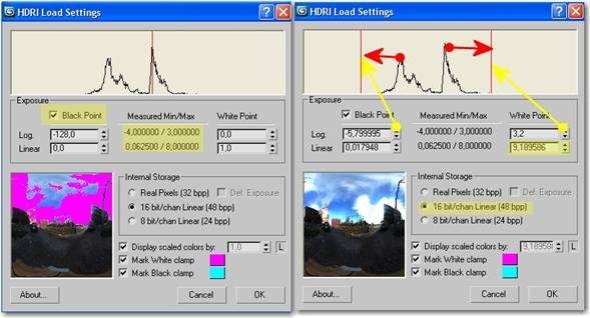
































































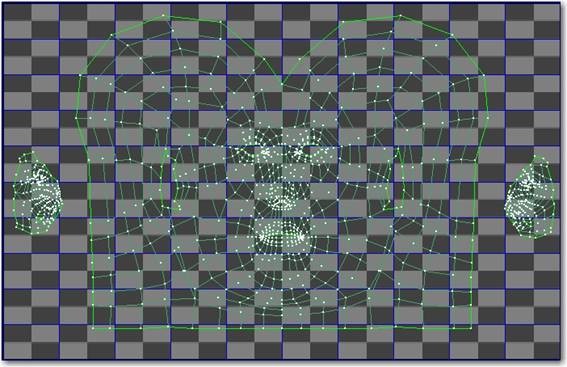


































































































Debe estar conectado para enviar un comentario.